Mục lục
Mục lục
Google Workspace hiện tại là công cụ văn phòng phổ biến nhất trên thế giới, 3 tỷ người dùng và hơn 10 triệu khách hàng trả phí. Và hiện tại thì Google đã ra mắt Google Duet AI hỗ trợ người dùng tăng năng suất công việc. Vậy Google Duet là gì? cách thức sử dụng Google Duet trên Google Workspace ra sao. Tất cả sẽ được giải đáp trong bài viết sau của Phúc Anh
Google Duet là một công cụ AI do chính Google phát triển cho phép người dùng hợp tác với trí tuệ nhân tạo (AI) và được tích hợp trên bộ ứng dụng Workspace như Sheets, Docs, Gmail, Google Meet… để hỗ trợ người dùng làm việc hiệu quả trong soạn thảo văn bản, tạo hình ảnh, phân tích dữ liệu. Hiện tại tính năng này đang được miễn phí cho nên ai cũng có thể trải nghiệm
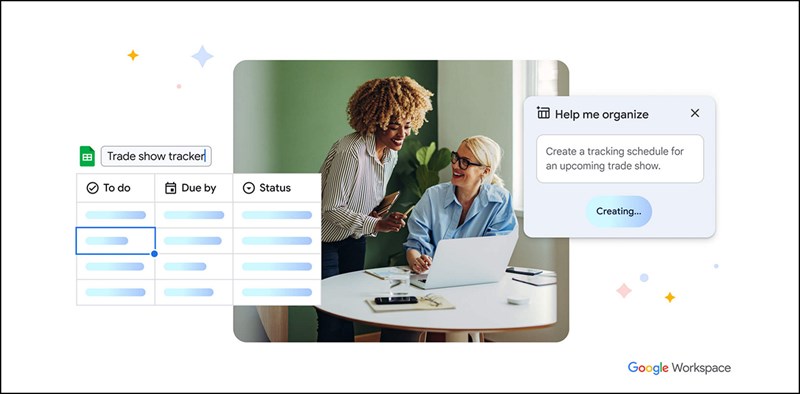
Để sử dụng được Google Duet thì bạn phải có tài khoản Google Workspace và kích hoạt Google Duet bằng cách chọn vào Billing > Get more services > Google Duet > Start Free Trial.

Dưới đây là ví dụ sử dụng Google Duet trên Google bảng tính
Bước 1: Bạn hãy tạo một Sheet mới. Bạn có thể sử dụng Google Duet cho các sheet cũ nhưng nếu bạn mới sử dụng, không nên thử ngay vì nó sẽ ghi đè dữ liệu cũ.

Bước 2: bảng tính hiện lên và bên tay phải của bạn sẽ xuất hiện công cụ Google Duet > Chọn “Help me organize”.

Bước 3: Ra nhập vào các câu lệnh mà bạn muốn AI thực hiện thay mình. Sau khi nhập xong bạn nhấp vào “Create template”.
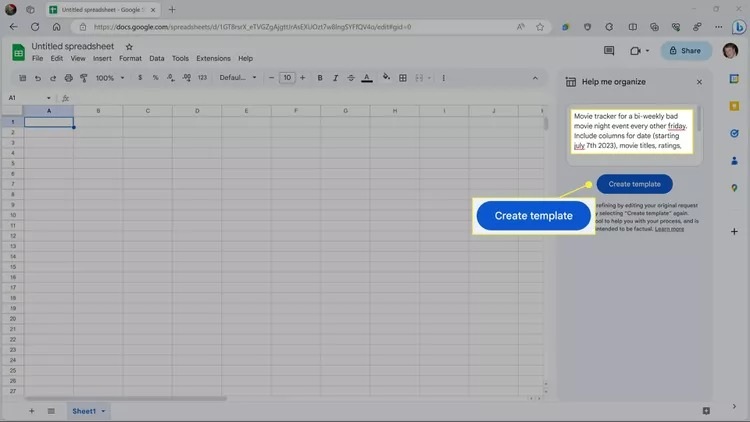
Bước 4: AI của Google sẽ tự động giải quyết công việc cho bạn. Nếu hài lòng với bảng tính đó, chọn Insert. Nếu không, bạn có thể điều chỉnh các câu lệnh với nút Create template cho đến khi hài lòng.


Tính năng AI này của Google có thể sử dụng để tạo bảng tính nhanh chóng và thậm chí điền vào dữ liệu mẫu, tuy nhiên thì nó cũng có nhiều hạn chế nếu bạn ra lệnh quá chung chung. Google Duet yêu cầu bạn phải ra lệnh cụ thể và phải điều chỉnh yêu cầu của bạn vài lần để đạt được kết quả như mong muốn.

Và nếu bạn gửi một yêu cầu mà tính năng này không thể xử lý bạn sẽ nhận được một thông báo lỗi cho biết điều đó. Ví dụ: nếu bạn yêu cầu Duet tạo một bảng tính với các công thức hoặc hàm, bạn sẽ nhận được thông báo: “We’re still learning, and can’t help with that. Try another request.”
Trên đây Phúc Anh đã giới thiệu và hướng dẫn bạn cách sử dụng công cụ AI của Google - Google Duet để hỗ trợ công việc trên công cụ Google Workspace. Hãy tiếp tục theo dõi các bài viết công nghệ được cập nhật liên tục từ Phúc Anh nhé
|
Phòng bán hàng trực tuyến
Địa chỉ: Tầng 4, 89 Lê Duẩn, phường Cửa Nam, Hà Nội Điện thoại: 1900 2164 (ext 1) Hoặc 0974 55 88 11  Chat zalo Bán hàng trực tuyến Chat zalo Bán hàng trực tuyến Email: banhangonline@phucanh.com.vn [Bản đồ đường đi] |
Showroom Phúc anh 15 xã đàn
Địa chỉ: 15 Xã Đàn, phường Kim Liên, Hà Nội. Điện thoại: (024) 3968 9966 (ext 1)  Chat zalo Phúc Anh 15 Xã Đàn Chat zalo Phúc Anh 15 Xã Đàn
Email: phucanh.xadan@phucanh.com.vn Giờ mở cửa từ 08h00 đến 21h00 [Bản đồ đường đi] |
Trụ sở chính/ Showroom PHÚC ANH 152 TRẦN DUY HƯNG
Địa chỉ: 152-154 Trần Duy Hưng, phường Yên Hoà, Hà Nội. Điện thoại: (024) 3968 9966 (ext 2)  Chat zalo Phúc Anh 152 Trần Duy Hưng Chat zalo Phúc Anh 152 Trần Duy Hưng
Email: phucanh.tranduyhung@phucanh.com.vn Giờ mở cửa từ 08h00 đến 21h00 [Bản đồ đường đi] |
PHÒNG KINH DOANH PHÂN PHỐI
Địa chỉ: Tầng 5, 134 Thái Hà, phường Đống Đa, Hà Nội. Điện thoại: 097 322 7711 Email: kdpp@phucanh.com.vn [Bản đồ đường đi] |
|
PHÒNG DỰ ÁN VÀ KHÁCH HÀNG DOANH NGHIỆP
Địa chỉ: Tầng 5,134 Thái Hà, phường Đống Đa, Hà Nội. Điện thoại: 1900 2164 (ext 2)  Chat zalo Dự án và khách hàng Doanh nghiệp Chat zalo Dự án và khách hàng Doanh nghiệp Hoặc 038 658 6699 Email: kdda@phucanh.com.vn [Bản đồ đường đi] |
SHOWROOM Phúc Anh 89 Lê Duẩn
Địa chỉ: 89 Lê Duẩn, phường Cửa Nam, Hà Nội. Điện thoại: (024) 3968 9966 (ext 4)  Chat zalo với Phúc Anh 89 Lê Duẩn Chat zalo với Phúc Anh 89 Lê Duẩn Email: phucanh.leduan@phucanh.com.vn Giờ mở cửa từ 08h00 đến 21h00 [Bản đồ đường đi] |
showroom PHÚC ANH 134 THÁI HÀ
Địa chỉ: 134 Thái Hà, phường Đống Đa, Hà Nội. Điện thoại: (024) 3968 9966 (ext 3)  Chat zalo với Phúc Anh 134 Thái Hà Chat zalo với Phúc Anh 134 Thái Hà Email: phucanh.thaiha@phucanh.com.vn Giờ mở cửa từ 08h đến 21h00 [Bản đồ đường đi] |
Showroom Phúc anh 141 phạm văn đồng
Địa chỉ: 141-143 Phạm Văn Đồng (ngã ba Hoàng Quốc Việt - Phạm Văn Đồng), phường Phú Diễn, Hà Nội Điện thoại: (024) 3968 9966 (ext 5)  Chat zalo Phúc Anh 141 Phạm Văn Đồng Chat zalo Phúc Anh 141 Phạm Văn Đồng
Email: phucanh.phamvandong@phucanh.com.vn Giờ mở cửa từ 08h00 đến 21h00 [Bản đồ đường đi] |
Hãy Like fanpage Phúc Anh để trở thành Fan của Phúc Anh ngay trong hôm nay!
Phúc Anh 15 Xã Đàn, Đống Đa, Hà Nội
Điện thoại: (024) 35737383
Phúc Anh 152 - 154 Trần Duy Hưng, Cầu Giấy, Hà Nội
Điện thoại: (024) 37545599
Phúc Anh 169 Thái Hà, Đống Đa, Hà Nội
Điện thoại: (024) 38571919
Phúc Anh 150 Nguyễn Văn Cừ, Long Biên, Hà Nội
Điện thoại: (024) 39689966
Phúc Anh 141 - 143 Phạm Văn Đồng, Cầu Giấy, Hà Nội
Sản phẩm Gaming: (Nhánh 1)
PC Gaming (Nhánh phụ 1)
Laptop Gaming, Màn hình Gaming (Nhánh phụ 2)
Bàn phím, Chuột, Gear (Nhánh phụ 3)
Sản phẩm, giải pháp cho doanh nghiệp: (Nhánh 2)
Máy chủ, Máy Workstation lắp ráp, Thiết bị mạng, Hệ thống lưu trữ (Nhánh phụ 1)
Laptop cao cấp, Máy Workstation đồng bộ (Nhánh phụ 2)
Máy tính cho doanh nghiệp, Phần mềm bản quyền (Nhánh phụ 3)
Máy in, máy chiếu, máy văn phòng cho doanh nghiệp (Nhánh phụ 4)
Thiết bị bán hàng siêu thị (Nhánh phụ 5)
Sản phẩm, Giải pháp camera an ninh, nhà thông minh: (Nhánh 3)
Camera, máy chấm công, chuông cửa có hình, khóa thông minh, thiết bị nhà thông minh

